Ubuntu 系统如何更改root 用户密码及使用root登录方法
众所周知,Ubuntu 系统的默认用户名是 ubuntu(或者部份用户安装的时候是指定的用户),并在安装过程中默认不设置 root 帐户和密码。如有需要,可在设置中开启允许 root 用户登录。具体操作步骤如下:
1.使用 ubuntu 帐户登录轻量应用服务器。
2.执行以下命令,设置 root 密码。
sudo passwd root
3.输入 root 的密码,按 Enter。
4.重复输入 root 的密码,按 Enter。
返回如下信息,即表示 root 密码设置成功。
passwd: password updated successfully
5.执行以下命令,打开 sshd_config 配置文件。
sudo vi /etc/ssh/sshd_config
6.按 i 切换至编辑模式,找到 #Authentication,将 PermitRootLogin 参数修改为 yes。如果
PermitRootLogin 参数被注释,请去掉首行的注释符号(#)。如下图所示:
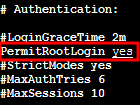
7.找到 #Authentication,将 PasswordAuthentication 参数修改为 yes。如下图所示:
说明:若 sshd_config 配置文件中无此配置项,则添加 PasswordAuthentication yes 项即可。
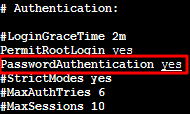
8.按 Esc,输入 :wq,保存文件并返回。
9.执行以下命令,重启 ssh 服务。
sudo service ssh restart
10.使用以下信息登录 Ubuntu 轻量应用服务器:
用户名:root
登录密码:在 步骤2 中已设置的密码
此文章转载于:https://blog.csdn.net/thebestleo/article/details/123451471
版权声明
本站部份资源来自本人原创、以及网络收集,经过测试整理,版权争议与本站无关。
所有资源仅限用于学习和测试研究,不得用于商业或者非法用途,否则、一切后果请用户自负。
网络技术更新极快,我们不保证资源的长久可用性,下载前请仔细查看发布日期。




